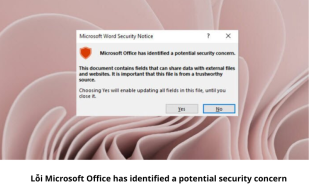Cách bật Google Docs Dark Mode trên máy tính và điện thoại
Xem nhanh [ẨnHiện]
- 1 Google Docs Dark Mode là gì?
- 2 Có nên sử dụng Google Docs Dark Mode không?
- 3 Hướng dẫn bật Dark Mode Google Docs trên máy tính
- 3.1 Bước 1: Truy cập tiện ích Google Docs Dark Mode trên Chrome Web Store
- 3.2 Bước 2: Nhấn “Thêm vào Chrome” để cài đặt tiện ích
- 3.3 Bước 3: Xác nhận cài đặt bằng “Thêm tiện ích” (Add extension)
- 3.4 Bước 4: Mở Google Docs và chọn tài liệu bạn muốn chỉnh sửa
- 3.5 Bước 5: Nhấn biểu tượng mặt trăng để bật Dark Mode
- 3.6 Bước 6: Chọn biểu tượng mặt trời để quay về giao diện sáng
- 4 Cách bật chế độ tối Google Docs trên điện thoại
- 4.1 Bước 1: Mở ứng dụng Google Docs trên điện thoại
- 4.2 Bước 2: Nhấn menu ba gạch ngang ở góc trái màn hình
- 4.3 Bước 3: Vào “Cài đặt” → “Chọn giao diện”
- 4.4 Bước 4: Chọn “Tối” để kích hoạt Dark Mode
- 5 Ưu, nhược điểm của Google Docs Dark Mode
- 6 Lưu ý khi bật/tắt chế độ tối trên Google Docs
Google Docs Dark Mode giúp giao diện trở nên dịu mắt, phù hợp cho người làm việc nhiều giờ liền. Việc bật chế độ này không chỉ bảo vệ thị lực mà còn giúp tiết kiệm pin. Viettablet - Chiến thần định giá sẽ hướng dẫn bạn chi tiết cách bật Google Docs Dark Mode trên cả máy tính và điện thoại.
Google Docs Dark Mode là gì?
Google Docs Dark Mode là chế độ nền tối giúp giảm ánh sáng chói, bảo vệ mắt khi làm việc lâu trước màn hình. Khi kích hoạt, giao diện sẽ chuyển sang tông đen hoặc xám đậm, mang lại cảm giác dễ chịu, tiết kiệm pin và tăng khả năng tập trung cho người dùng, đặc biệt vào ban đêm.
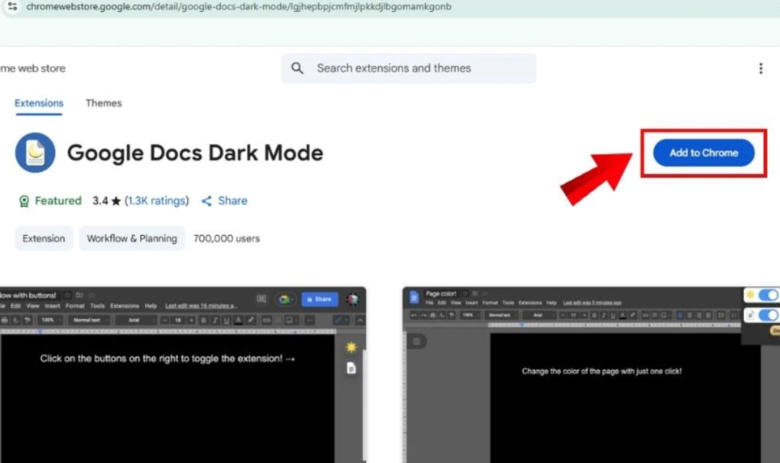
Google Docs Dark Mode là chế độ nền tối giúp giảm ánh sáng chói
Có nên sử dụng Google Docs Dark Mode không?
Việc sử dụng Google Docs Dark Mode là lựa chọn đáng cân nhắc nếu bạn thường xuyên làm việc ban đêm hoặc trong môi trường ánh sáng yếu. Chế độ này giúp giảm mỏi mắt, tiết kiệm pin và tạo cảm giác hiện đại. Tuy nhiên, nếu bạn không quen chữ sáng trên nền tối, có thể tắt khi cần.
Hướng dẫn bật Dark Mode Google Docs trên máy tính
Bước 1: Truy cập tiện ích Google Docs Dark Mode trên Chrome Web Store
Đầu tiên, mở trình duyệt Chrome và truy cập Chrome Web Store. Tại ô tìm kiếm, gõ “Google Docs Dark Mode” để tìm đúng tiện ích mở rộng hỗ trợ đổi giao diện tối cho Google Docs.
Bước 2: Nhấn “Thêm vào Chrome” để cài đặt tiện ích
Sau khi chọn tiện ích, nhấn nút “Thêm vào Chrome”. Đây là bước bắt đầu cài đặt công cụ giúp bạn bật nhanh chế độ tối mà không cần cài thêm phần mềm phức tạp.
Bước 3: Xác nhận cài đặt bằng “Thêm tiện ích” (Add extension)
Cửa sổ xác nhận hiện ra, bạn chọn “Thêm tiện ích”. Hệ thống sẽ tự động tải và cài đặt tiện ích Google Docs Dark Mode vào trình duyệt.
Bước 4: Mở Google Docs và chọn tài liệu bạn muốn chỉnh sửa
Khi tiện ích đã được thêm, hãy mở Google Docs và truy cập vào tài liệu bất kỳ. Lúc này, giao diện vẫn ở chế độ sáng mặc định.
Bước 5: Nhấn biểu tượng mặt trăng để bật Dark Mode
Trên thanh công cụ trình duyệt, bạn sẽ thấy biểu tượng hình mặt trăng. Chỉ cần nhấn vào đó, toàn bộ giao diện Google Docs sẽ chuyển sang chế độ tối.
Bước 6: Chọn biểu tượng mặt trời để quay về giao diện sáng
Nếu bạn muốn quay lại giao diện cũ, hãy nhấn lại biểu tượng mặt trời. Việc chuyển đổi qua lại giữa hai chế độ cực kỳ nhanh chóng và tiện lợi.
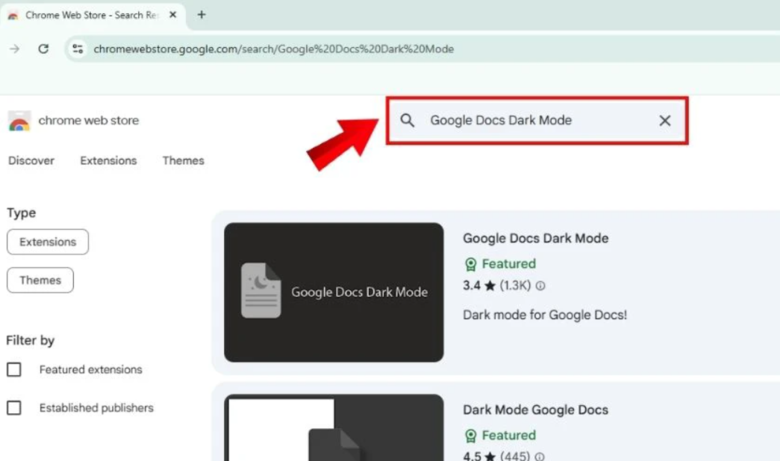
Hướng dẫn bật Dark Mode Google Docs trên máy tính
Cách bật chế độ tối Google Docs trên điện thoại
Bước 1: Mở ứng dụng Google Docs trên điện thoại
Trước hết, hãy mở ứng dụng Google Docs có sẵn trên thiết bị Android hoặc iOS của bạn. Đảm bảo ứng dụng đã được cập nhật phiên bản mới nhất.
Bước 2: Nhấn menu ba gạch ngang ở góc trái màn hình
Khi giao diện ứng dụng hiển thị, nhấn vào biểu tượng ba gạch ngang ở góc trên bên trái để mở menu tùy chọn.
Bước 3: Vào “Cài đặt” → “Chọn giao diện”
Trong menu, chọn mục “Cài đặt”, sau đó chọn “Chọn giao diện”. Đây là nơi bạn có thể tùy chỉnh giữa các chế độ hiển thị.
Bước 4: Chọn “Tối” để kích hoạt Dark Mode
Cuối cùng, bạn chọn “Tối” để bật chế độ nền đen. Toàn bộ giao diện tài liệu và thanh công cụ sẽ đổi sang màu tối, giúp đọc dễ hơn vào buổi tối. Google Docs Dark Mode trên điện thoại cũng có thể tự động đồng bộ với cài đặt hệ thống nếu bạn bật chế độ tối toàn hệ thống.
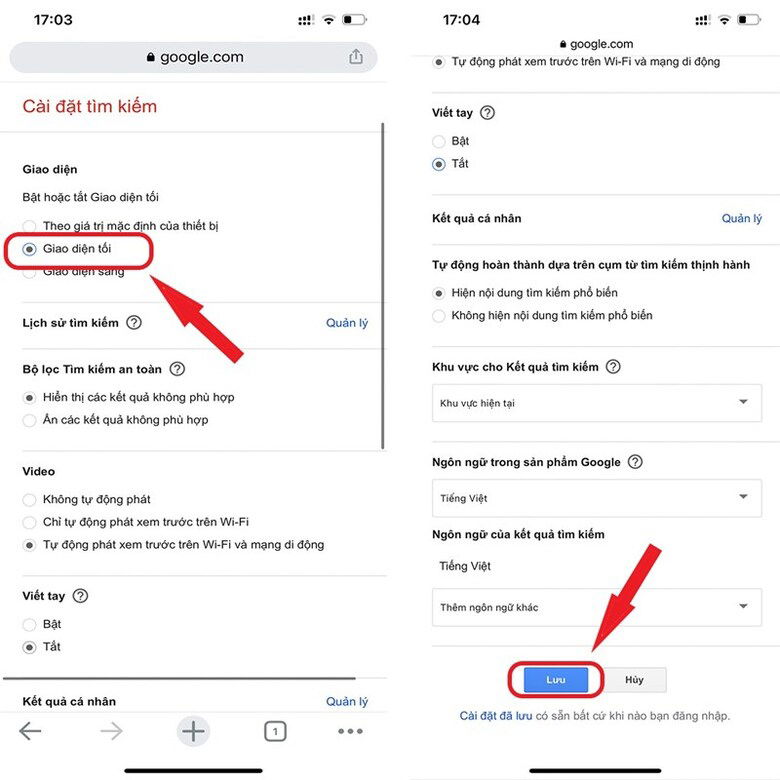
Cách bật chế độ tối Google Docs trên điện thoại
Ưu, nhược điểm của Google Docs Dark Mode
Google Docs Dark Mode mang lại nhiều lợi ích như giảm mỏi mắt, tiết kiệm pin và tăng khả năng tập trung. Tuy nhiên, nó cũng có nhược điểm nhỏ như chữ trắng dễ gây lóa khi đọc lâu và màu sắc hiển thị có thể lệch nhẹ. Hãy linh hoạt chuyển đổi chế độ để phù hợp từng hoàn cảnh.

Ưu, nhược điểm của Google Docs Dark Mode
Lưu ý khi bật/tắt chế độ tối trên Google Docs
Khi sử dụng Google Docs Dark Mode, bạn nên thường xuyên kiểm tra độ tương phản của văn bản để tránh mất chi tiết hoặc sai màu. Nếu làm việc với tài liệu chứa nhiều biểu đồ hoặc hình ảnh, hãy xem lại ở chế độ sáng trước khi chia sẻ hoặc in.
Bên cạnh đó, không nên bật chế độ tối liên tục cả ngày. Sau vài giờ làm việc, bạn nên chuyển về giao diện sáng để giúp mắt điều tiết tốt hơn. Đặc biệt, khi làm việc ngoài trời, chế độ sáng vẫn hiển thị rõ nét hơn.
Google Docs Dark Mode là lựa chọn lý tưởng cho những ai muốn trải nghiệm soạn thảo dễ chịu, tiết kiệm pin và bảo vệ mắt. Chỉ với vài bước đơn giản, bạn đã có thể bật hoặc tắt chế độ này trên cả máy tính lẫn điện thoại. Hãy áp dụng hướng dẫn trên và chia sẻ với bạn bè để cùng tận hưởng giao diện làm việc hiện đại cùng Viettablet - Chiến thần định giá.

 iPhone 12 128GB (Chính Hãng VN/A)
iPhone 12 128GB (Chính Hãng VN/A)
 Sony Xperia 5 Mark II (8GB - 128GB) Like New
Sony Xperia 5 Mark II (8GB - 128GB) Like New
 Apple Watch Series 4 (40mm - 44 mm) Bản Thép LTE -...
Apple Watch Series 4 (40mm - 44 mm) Bản Thép LTE -...
 Apple Watch Series 6 (40mm - 44 mm) Bản Thép LTE -...
Apple Watch Series 6 (40mm - 44 mm) Bản Thép LTE -...
 Apple Watch Series 5 (40mm - 44 mm) LTE Bản Thép -...
Apple Watch Series 5 (40mm - 44 mm) LTE Bản Thép -...
 Sạc dự phòng cao cấp Xiaomi 10.000mAh
Sạc dự phòng cao cấp Xiaomi 10.000mAh
 Pin sạc dự phòng Samsung 10.000 mAh Type-C Mới...
Pin sạc dự phòng Samsung 10.000 mAh Type-C Mới...
 Tai nghe Bluetooth AirPods 2 Apple mới 100% chính...
Tai nghe Bluetooth AirPods 2 Apple mới 100% chính...
 Tai nghe Bluetooth AirPods Pro mới 100% chính hãng VN/A
Tai nghe Bluetooth AirPods Pro mới 100% chính hãng VN/A